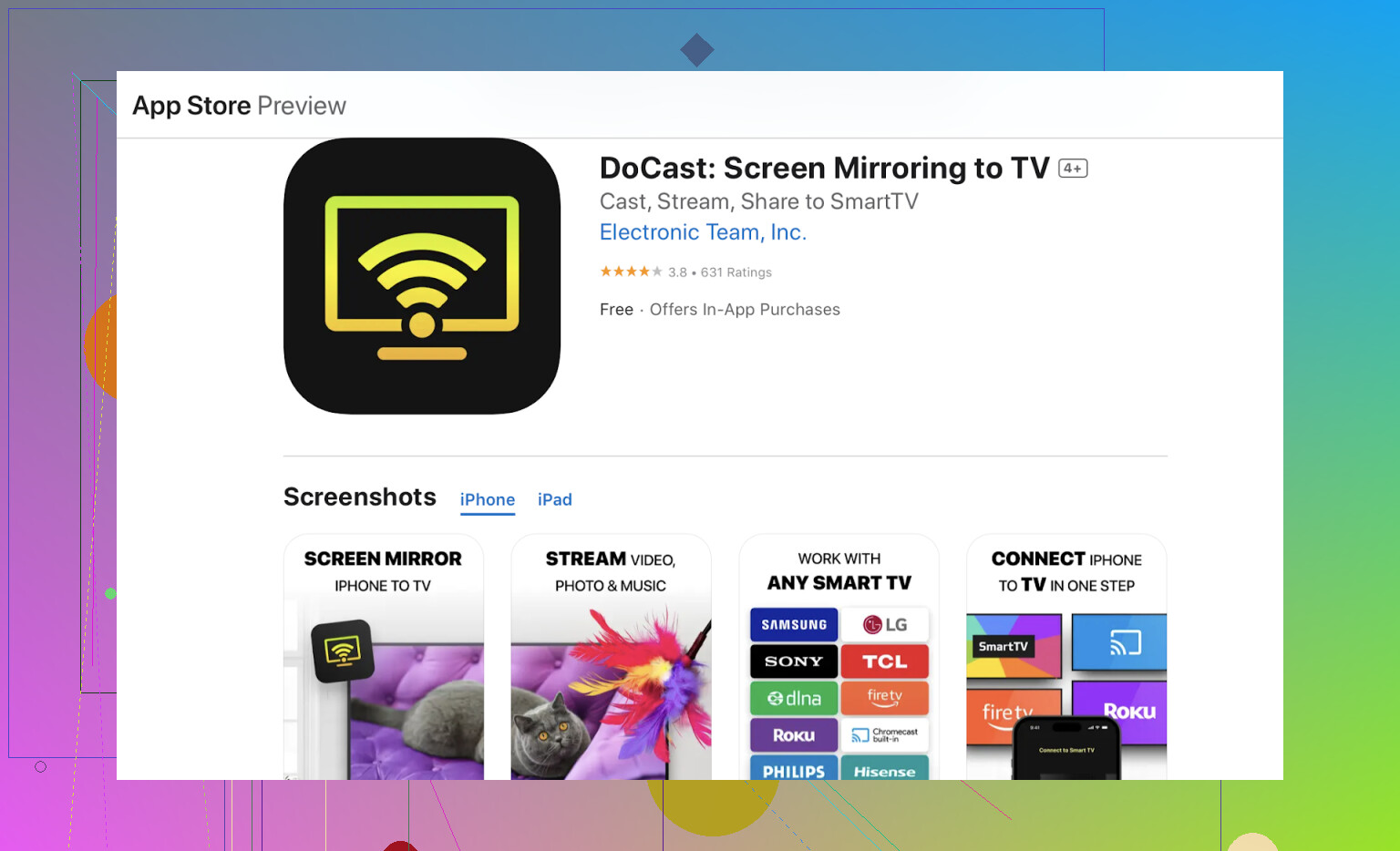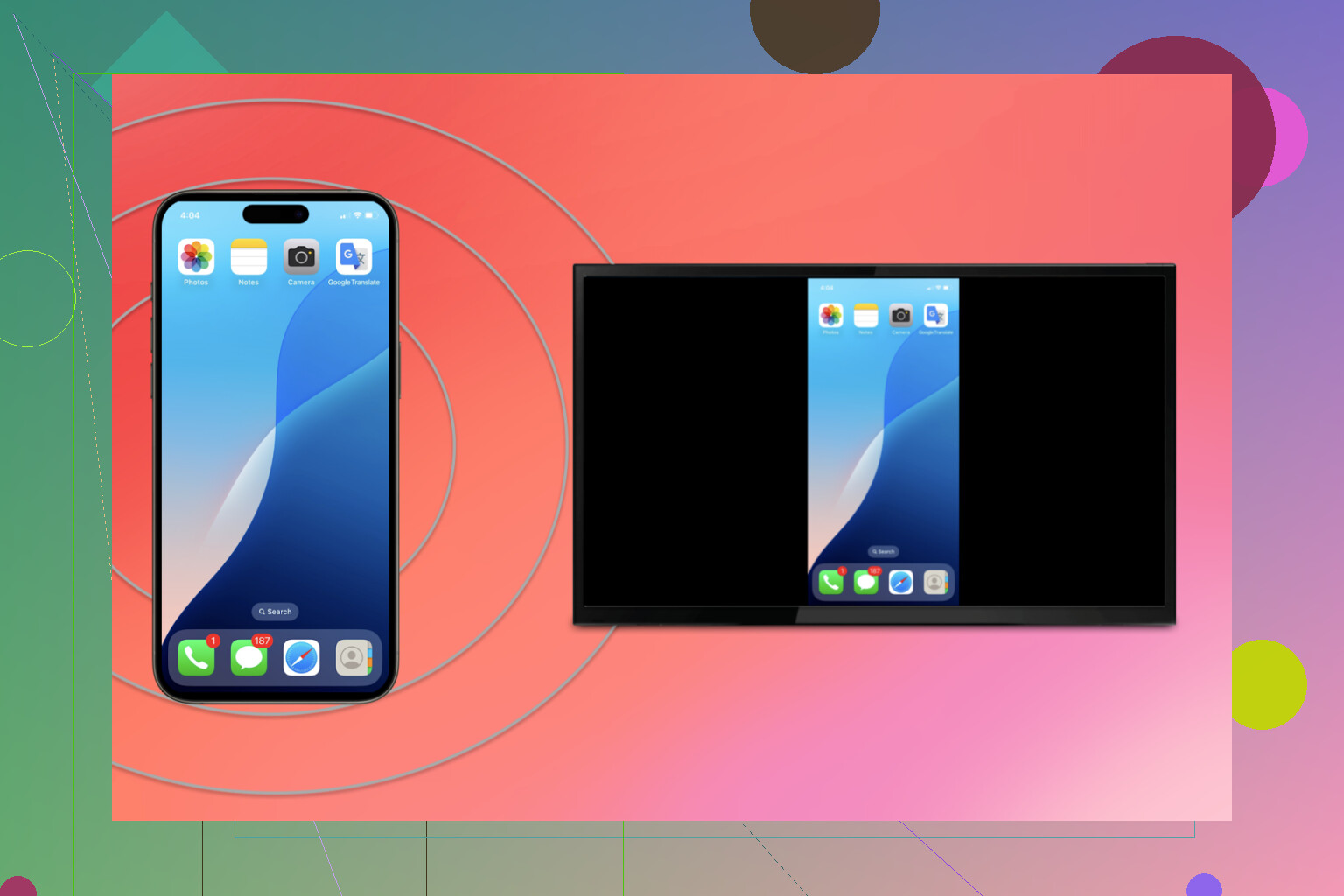Je souhaite refléter l’écran de mon iPhone sur ma télévision Toshiba pour afficher des photos et des vidéos, mais je n’arrive pas à comprendre comment procéder. J’ai essayé de chercher en ligne, mais rien ne semble fonctionner. Quelles sont les étapes ou applications nécessaires, et cela fonctionne-t-il pour tous les modèles Toshiba ? Toute aide serait appréciée.
Voici comment j’affiche l’écran de mon iPhone sur ma TV Toshiba (Zéro stress, guide vraiment pour tous)
Pour dupliquer l’écran de votre iPhone sur une TV Toshiba, plusieurs solutions existent, en sans-fil ou avec câble. La méthode sans fil la plus simple ? L’application DoCast.
Application de duplication DoCast
DoCast est l’appli idéale pour dupliquer sans fil l’écran de votre iPhone sur de nombreuses smart TV — y compris les modèles Toshiba compatibles Chromecast, Roku ou Fire TV.
Ce que j’ai fait :
- Télécharger DoCast sur l’App Store.
- Connecté mon iPhone et ma TV Toshiba au même réseau Wi-Fi — oui, c’est indispensable.
- Lancé l’application, qui a aussitôt détecté ma TV Toshiba. Magique ? Non, juste une appli efficace.
- Appuyé sur l’option “Duplication d’écran”, suivi les indications rapides. Aucune compétence technique requise.
- Et hop. En quelques secondes, mon écran de téléphone s’affiche sur ma TV — même pour les escapades YouTube nocturnes.
AirPlay
Pour être honnête, j’ignorais que certaines TV Toshiba proposaient AirPlay ! Si vous avez ce modèle, c’est une autre option à tester. Voici comment vérifier :
“Ma TV est-elle compatible AirPlay ?” Mode enquête
- Avec la télécommande Toshiba, allez dans Réglages > Apple AirPlay et HomeKit. Si AirPlay s’affiche, activez-le.
- Sur l’iPhone, glissez vers le bas depuis le coin supérieur droit pour ouvrir le Centre de contrôle.
- Touchez “Duplication d’écran”. Si votre Toshiba apparaît, sélectionnez-la.
- Entrez le code que votre TV affiche.
Passez cette solution si AirPlay n’apparaît même pas dans les réglages de votre TV. Sérieusement, j’ai perdu un temps fou à fouiller des menus inutiles. Si c’est votre cas, essayez la solution suivante ou revenez à DoCast.
“Je n’ai pas confiance dans le Wi-Fi” : old school HDMI à l’ancienne
Parfois le sans-fil n’assure vraiment pas (coucou le Wi-Fi capricieux des immeubles). Si vous voulez une connexion sans latence et fiable, rien ne vaut ce bon vieux câble.
Il vous faut :
- L’adaptateur Lightning vers HDMI d’Apple.
- Un câble HDMI standard.
- Un port HDMI libre sur la façade (ou le côté) de votre TV Toshiba.
Branchez tout à fond :
- Branchez l’adaptateur sur l’iPhone.
- Câble HDMI de l’adaptateur vers la TV.
- Sélectionnez la bonne source HDMI avec la télécommande, et voilà — l’iPhone s’affiche direct, sans aucun Wi-Fi nécessaire.
![]() Franchement, cette méthode, c’est comme échanger une Tesla contre un vieux pickup : moins stylée, mais toujours efficace.
Franchement, cette méthode, c’est comme échanger une Tesla contre un vieux pickup : moins stylée, mais toujours efficace.
En résumé
- Tentez DoCast pour une duplication sans fil ultra simple — configuration rapide, compatible avec pratiquement toutes les TV Toshiba récentes.
- Regardez si AirPlay est dispo sur une TV récente — si c’est là, c’est facile ; si non, laissez tomber.
- Passez en HDMI si vous voulez du classique, du stable et n’avez pas envie de voir le réseau planter.
J’ai alterné entre ces trois techniques selon l’humeur de mes appareils. Résultat ? Vous verrez vos photos, TikToks, mèmes ou vidéos de famille gênantes sur votre Toshiba plus vite que vous ne vous demandez “Attends, ça marche vraiment ?”
Une autre astuce fonctionne chez vous ? Partagez-la, parce que ma méthode n’est pas unique — et soyons honnêtes, les TV sont parfois de sacrés lutins capricieux.
Pour être honnête, refléter un iPhone sur une télévision Toshiba, c’est parfois comme déchiffrer des runes antiques, et c’est rarement aussi magique que ce que certains racontent. Merci à @mikeappsreviewer pour ses explications, mais les suggestions d’applis ne font souvent qu’embrouiller encore plus. Voici une vérité (un peu brutale) : tous les modèles de téléviseurs Toshiba “intelligents” ne sont pas forcément compatibles avec les iPhones, surtout les modèles un peu vieux. Si tu n’as pas un Toshiba flambant neuf, tu risques clairement de ne pas avoir AirPlay natif. Ma télé se disait “smart” — spoiler : face à des appareils Apple, elle est plus bête qu’un caillou.
Si tu ne trouves pas AirPlay dans le menu des paramètres et que tu as testé une demi-douzaine d’applis de mise en miroir, franchement, économise-toi la galère et prends un stick de streaming pas cher (comme Roku ou Fire TV). Fire TV en particulier est une super alternative — même si Chromecast intégré manque ou que DoCast ne trouve pas ta télé. Là, l’application DoCast devient vraiment salvatrice, car ces sticks ont leurs propres protocoles de diffusion/mise en miroir et DoCast fonctionne beaucoup mieux avec eux qu’avec le logiciel natif de mon Toshiba.
La solution de la clé HDMI fonctionne, mais maintenant j’ai un vilain câble qui traîne dans mon salon — le chat adore, moi beaucoup moins. Personnellement, je préfère mettre quelques euros dans du matos neuf plutôt que de me casser la tête (et potentiellement casser mon téléphone et la télé).
Si tu veux creuser un peu plus, regarde ce fil très actif — il explique comment diffuser depuis un iPhone vers une télévision Toshiba avec bien plus d’expériences d’utilisateurs que sur n’importe quel site d’assistance officiel.
En résumé :
- Pas d’AirPlay ? Pas de panique, c’est classique.
- DoCast est efficace, surtout si tu branches un stick de streaming (Roku ou Fire TV).
- HDMI, c’est vraiment en dernier recours… mais bon, ces câbles…
- Toutes les applis ne font pas des miracles, parfois il faut un peu de matériel en renfort.
J’aimerais bien que les télés “fonctionnent” tout court parfois… mais ce serait trop beau, non ?